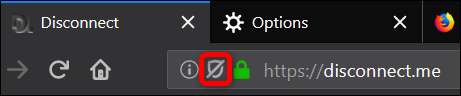웹 사이트는 온라인에서 사용자를 추적하여 타겟 광고를 표시하며 Firefox 65는 선택 해제를 도와주는 최신 브라우저입니다. 이제 타사 추가 기능 없이도 온라인에서 콘텐츠 추적을 차단할 수 있습니다.
Firefox에서 콘텐츠 차단이란 무엇입니까?
“ 콘텐츠 차단 ”은 개인 정보 보호 및 온라인 검색 성능에 영향을 미치는 추적기 및 쿠키를 차단하도록 설계된 개인 정보 보호 설정 모음입니다. 이 기능은 Firefox 63에서 "추적 보호"로 처음 등장했지만 재 설계되어 현재 "콘텐츠 차단"으로 이름이 변경되었습니다.
팀을 이루어 연결 해제 , 사람들에게 정보가 수집되고 판매되는지 여부에 대해 걱정할 필요없이 인터넷을 자유롭게 이동할 수 있도록 노력하는 회사 인 Firefox는 인터넷을 검색 할 때 알려진 트래커 목록을 차단할 수 있습니다. Disconnect가 차단하지 않는 추적기의 전체 목록을 설명과 함께 확인할 수 있습니다. 웹 사이트에서 .
Firefox에서는 온라인에서 개인 정보를 더 잘 보호하기 위해 세 가지 옵션 중에서 선택할 수 있습니다.
- 표준: 이것은 기본 설정이며 개인 창에서 알려진 추적기 만 차단하여 보호와 성능 간의 균형을 유지합니다. 제 3 자 추적 쿠키는이 모드를 사용하여 차단되지 않습니다.
- 엄격한: Firefox가 감지하는 일반 세션을 포함하여 모든 창에서 알려진 모든 추적기 및 타사 추적 쿠키를 차단합니다.
- 커스텀: 표준 모드와 엄격 모드를 혼합하여 추적기와 쿠키를 완벽하게 제어하고 차단할 항목을 선택할 수 있습니다.
경고: 모든 쿠키를 차단하면 쿠키에 의존하는 일부 웹 사이트가 의도 한대로 작동하지 않을 수 있습니다. 이로 인해 페이지 또는 페이지 일부가 모두로드되거나 끊어 질 수 있습니다.
콘텐츠 차단을 활성화하는 방법
이 설정을 찾으려면 메뉴> Firefox에서 콘텐츠 차단을 클릭하세요. 이 옵션이 표시되지 않으면 아직 Firefox 65로 업그레이드하지 않은 것입니다.
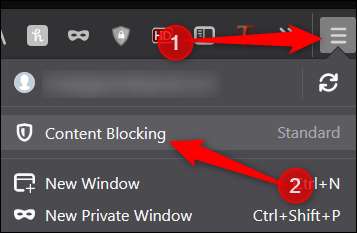
Firefox 환경 설정 개인 정보 보호 페이지에서 귀하에게 가장 적합한 옵션을 선택하십시오.
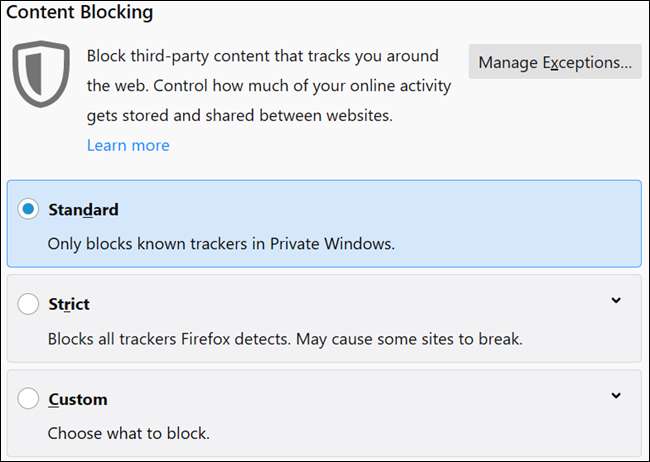
사용자 지정 계획을 선택할 때 수동으로 활성화하고 설정할 수있는 두 가지 설정이 있습니다. 추적기 및 쿠키.
트래커의 경우 모든 창 또는 개인 창에서만 차단할 수 있습니다. 쿠키의 경우 타사 추적기, 방문하지 않은 웹 사이트의 쿠키, 모든 타사 쿠키 또는 모든 쿠키를 차단할 수 있습니다.
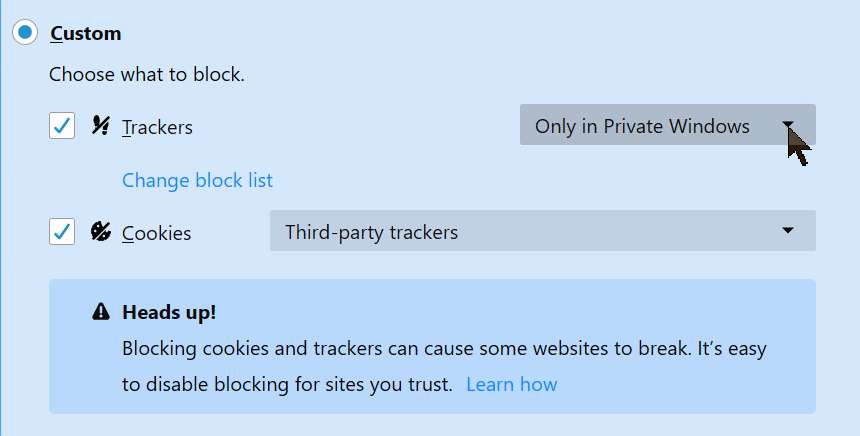
"차단 목록 변경"을 클릭하면 차단할 두 가지 다른 추적기 목록 중에서 선택할 수 있습니다.
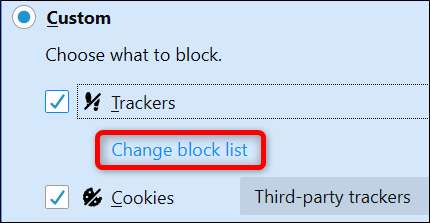
레벨 1은 일부 트래커를 허용하여 일부 사이트의 기능을 유지하고 레벨 2는 감지 된 모든 트래커를 차단하여 웹 사이트를 중단하거나 콘텐츠로드를 차단할 수 있습니다. 레벨을 클릭 한 다음 "변경 사항 저장"을 클릭하십시오.
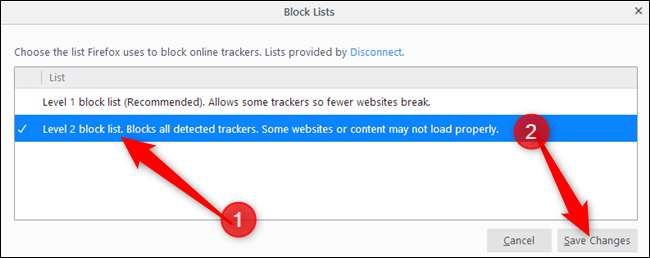
Firefox에 " Do Not Track”신호 하지만 대부분의 웹 사이트는이를 무시합니다.
관련 : RIP "Do Not Track", 누구나 무시하는 개인 정보 보호 표준
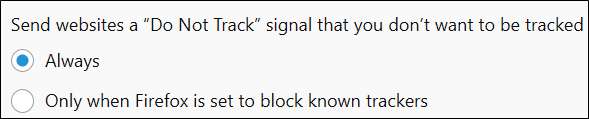
모든 설정을 구성한 후 탭을 닫고 자유롭게 인터넷을 탐색 할 수 있습니다. Firefox가 웹 사이트의 콘텐츠를 차단하면 녹색 자물쇠와 사이트 정보 아이콘 사이에있는 주소 표시 줄에 방패 아이콘이 나타납니다.
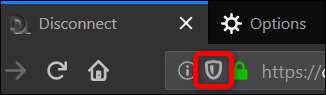
개별 사이트에 대한 차단을 해제하는 방법
앞서 언급했듯이 차단 모두 추적기와 쿠키는 웹 사이트의 특정 부분이 오작동하고 잠재적으로 중단 될 수 있습니다. 이러한 상황에 처한 경우 콘텐츠 차단을 완전히 비활성화하는 대신 특정 사이트에 대한 예외를 추가 할 수 있습니다.
방패 아이콘을 클릭 한 다음 "이 사이트에 대한 차단 해제"를 클릭하십시오.
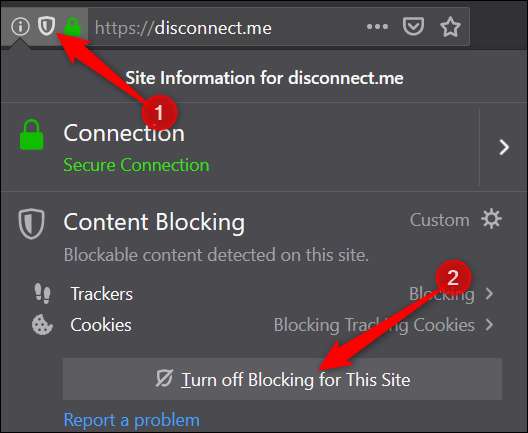
그 후 페이지가 다시로드되고 모든 트래커와 쿠키가 허용됩니다. 이제 방패에 스트라이크가 표시되어 현재 웹 사이트에서 콘텐츠 차단이 비활성화되었음을 나타냅니다.